
エクセル小技:名前 ○○○ は既に存在します。この名前に~
こんなエラーメッセージ見た事無いですか?
見た事ない人は幸せです。大抵の人は『はい』を連打します。
そんなあなたに、解決策をお伝えします。

マクロで全名前を削除します。
もうこれで、このブックで、この謎のエラーは出なくなります。
マクロは使いますが、操作は簡単なので、やってみましょう。
1.Alt + F11 で、マクロ入力画面を表示
とりあえず、さっきのエラーメッセージの『はい』を連打して、消してください。
そして、Alt キーを押しながら F11 を押して、マクロ入力画面を表示させて下さい。

2.ThisWorkbook をダブルクリックして、右側にテキスト入力域を表示する。

3.マクロコードを張り付ける
下のコードをコピーして貼り付けて下さい。
'取り敢えず、名前を全削除するマクロ。
Sub Mac_Name_Delete()
For Each N In Names
N.Delete
Next
End Sub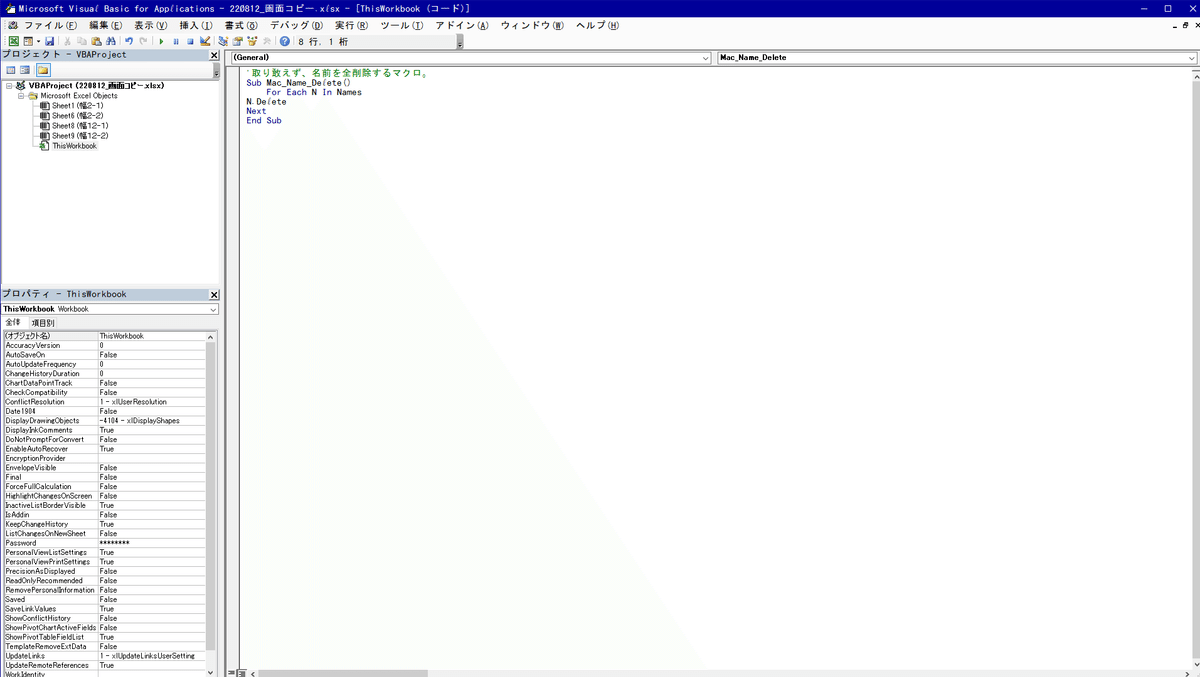
4.F5 キーでマクロを実行
貼り付けたら、すぐ、F5 を1回押して下さい。もう、終わりです。
5.張り付けたマクロを削除
Ctrl + A → Delete で、さっき張り付けたマクロを削除してください。
ちゃんと削除しとかないと、ファイル保存でハマります。

6.Alt + F4 でマクロ入力画面を閉じる
もちろん、×ボタンを押すのでも良いです。
7.元のエクセルファイルを保存する
もう、これで、あのエラーメッセージは出ない筈です。
余談
驚いたのは、拡張子が xlsx のままでも、マクロは実行できるって事。
チェックが掛かるのは、保存の時だけみたい。
余談その2
なんの拍子か分かりませんが、コピー元の"名前"が見えなくなるんですよね。気になる人は、どんな名前か見てみましょう。
共有フォルダ名やらプロジェクト名やら社員番号やらが埋もれてます。
みんなにはないしょだよ。
'名前を見れる様にするマクロ。
Sub Mac_Name_Delete()
For Each N In Names
N.Visible = true
Next
End Subこの記事が気に入ったらサポートをしてみませんか?
